在 iPhone 上使用 Wi-Fi 通话的先决条件
- 您的网络运营商必须支持 Wi-Fi 通话。
- 您的 iPhone 需要连接到稳定的 Wi-Fi 网络。
所有 iPhone 机型(iPhone 5c 或更新机型)都支持 Wi-Fi 通话。因此,您不应该在拥有的模型上遇到任何兼容性问题。
如何在iPhone上启用Wi-Fi通话
- 在iPhone上打开“设置”应用,然后访问“电话”或“移动数据/蜂窝网络”部分。
- 现在,点击Wi-Fi通话。
- 在这里,打开“在此iPhone上进行Wi-Fi通话”切换,然后点击弹出菜单中的“启用”选项。
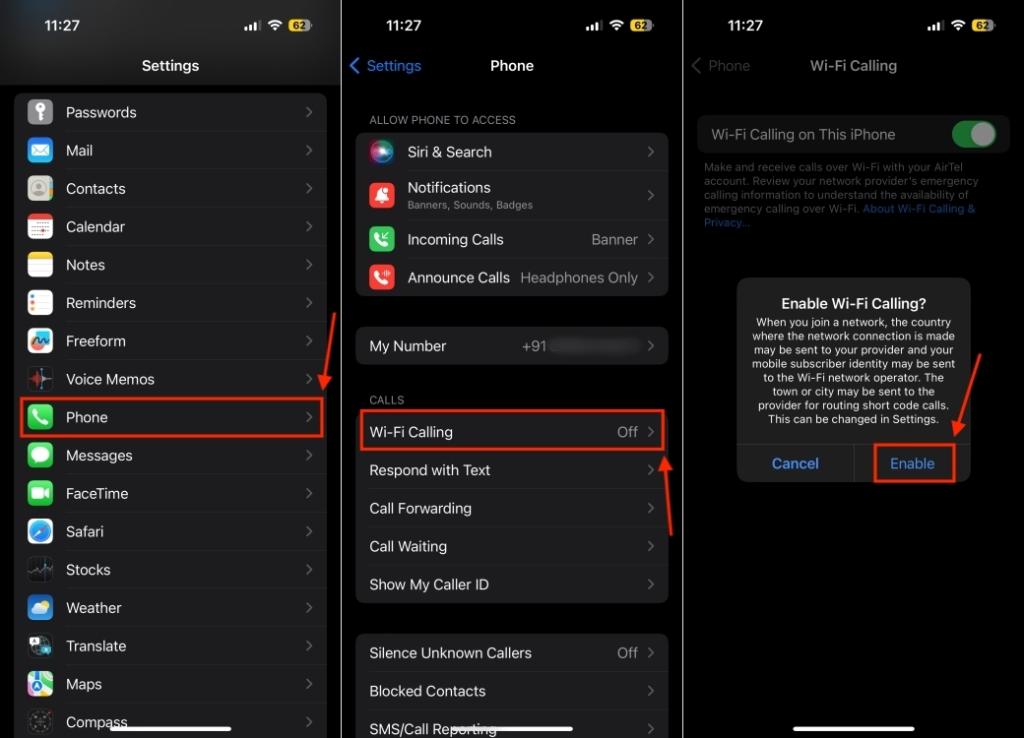
- 如果出现提示,请输入或确认您的紧急服务地址。
完成此操作后,您应该会在状态栏中看到“Wi-Fi”,旁边是您的网络运营商名称。这可确保“Wi-Fi 通话”可用,并且您的所有通话都将通过 Wi-Fi。

如何在iPhone上使用Wi-Fi通话
在 iPhone 上启用 Wi-Fi 通话后,当您连接到 Wi-Fi 网络时,所有通话都会自动从蜂窝网络切换到 Wi-Fi。如果没有 Wi-Fi 信号强度或 Wi-Fi 信号强度较差,通话将自动切换回蜂窝网络。请记住,通过 Wi-Fi 拨打电话时,您不能使用个人热点。
 Win 11系统之家
Win 11系统之家
